Windows10系统之家 - 安全纯净无插件系统之家win10专业版下载安装
时间:2020-01-16 17:20:34 来源:Windows10之家 作者:huahua
win10显示无法找到声音输出设备的话,就会导致电脑声音无法正常的播放,无法播放音乐等,使用起来非常方便,那么win10显示无法找到声音输出设备怎么解决呢?为此问题困扰的用户,快来看看下面详细的解决教程吧~
win10声音无法找到输出设备怎么办:
1、首先检查驱动,没办法,最问题首先查驱动,如果驱动没有问题的话,执行以下操作。
2、按下键盘上的组合键【WIN】+【X】打开菜单,然后按下【O】键,打开【电源管理】。
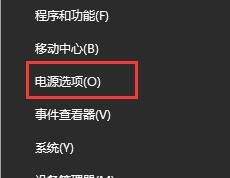
3、然后进入此项【选择电源按钮的功能】。
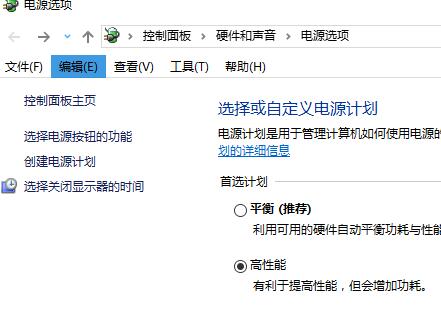
4、然后点击此项【更改当前不可用的设置】。

5、点击了以后,在下方将【启用快速启动】取消勾选。然后保存,重启电脑。
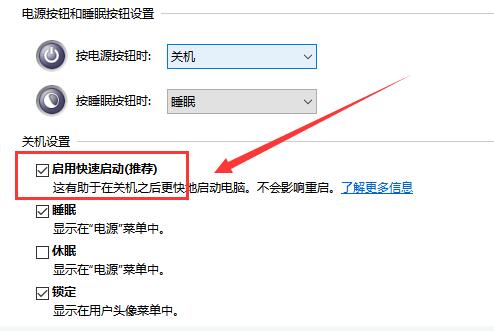
相关文章
热门教程
热门系统下载
热门资讯





























